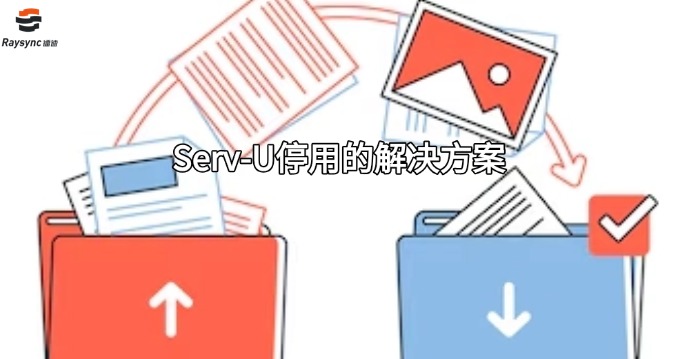如何实现文件共享,文件共享的设置方法
文件共享是指在计算机网络中,多个用户可以通过共享相同的文件或目录来实现数据交换和协作工作。这种方式可以使多个用户在不同地点的计算机上访问并编辑同一个文件,从而实现更加高效和便捷的合作。
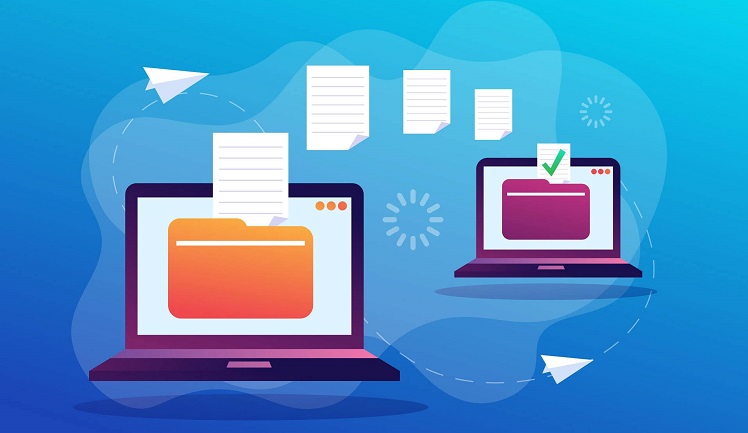
实现文件共享是计算机网络中常见的需求,可以使多个用户在不同地点的计算机上访问并编辑同一个文件,从而实现更加高效和便捷的合作。本文将介绍如何在Windows操作系统中实现文件共享,并提供具体步骤。
一、设置共享文件夹
1.首先选择需要共享的文件夹,右键点击该文件夹,选择“属性”。
2.在弹出的窗口中选择“共享”选项卡,然后点击“高级共享”。
3.在高级共享设置中,勾选“共享此文件夹”选项,可以看到“共享名称”会自动生成,也可以手动修改。同时,勾选“允许其他人更改我的文件”选项,以保证其他用户可以对共享文件夹中的文件进行更改。最后,点击“确定”按钮完成设置。
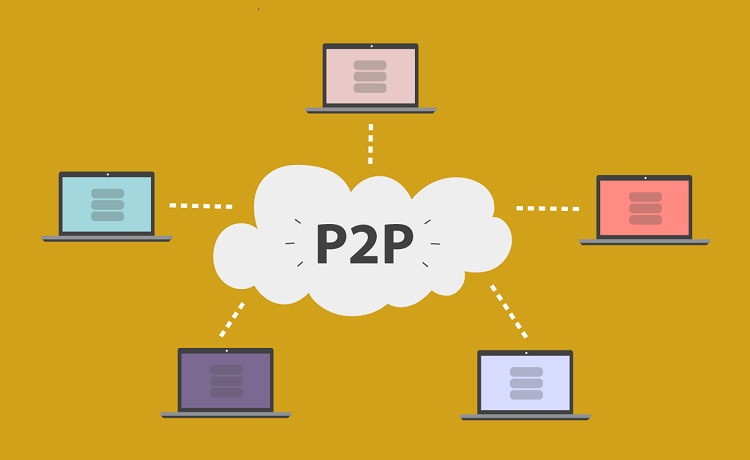
二、设置共享权限
为了保证共享文件夹的安全性,需要设置共享权限,控制哪些用户可以访问该文件夹。在Windows操作系统中,可以设置以下三种权限:读取、修改和完全控制。
1、打开“共享与安全中心”,选择“管理共享资源”。
2、右击你共享的文件夹,选择“共享权限”。
3、在弹出的窗口中,添加或移除用户/组。给予相应的权限,确定保存。
三、访问共享文件夹
其他计算机可以通过网络访问该共享文件夹,具体步骤如下:
1、在文件资源管理器中,点击“网络”图标。
2、选择需要访问的计算机,在其中找到要访问的共享文件夹。
3、右键点击共享文件夹,选择“映射网络驱动器”。
4、在弹出的窗口中,选择一个没有被使用的驱动器,然后点击“完成”按钮。
5、如果需要输入用户名和密码,则输入共享文件夹所在计算机上的用户名和密码。勾选“记住我的凭据”,以便将来访问该共享文件夹时不必再次输入用户名和密码。
至此,已经成功地实现了对共享文件夹的访问。

总结
通过以上的设置方法,可以轻松地实现在Windows操作系统中的文件共享。同时,为了保证共享文件夹的安全性,需要合理地设置共享权限,并且不定期检查一下共享文件夹的访问日志,及时发现并处理异常情况。除了Windows操作系统,其他操作系统也都提供了文件共享功能,并且大多数的文件共享协议(如FTP、SMB、NFS等)都是跨平台的,可以在不同的操作系统之间进行文件共享。
镭速传输提供一站式文件传输加速解决方案,旨在为IT、影视、生物基因、制造业等众多行业客户实现高性能、安全、稳定的数据传输加速服务。传统文件传输方式(如FTP/HTTP/CIFS)在传输速度、传输安全、系统管控等多个方面存在问题,而镭速文件传输解决方案通过自主研发、技术创新,可满足客户在文件传输加速、传输安全、可管可控等全方位的需求。
本文《如何实现文件共享,文件共享的设置方法》内容由镭速大文件传输软件整理发布,如需转载,请注明出处及链接:https://www.raysync.cn/news/post-id-1111